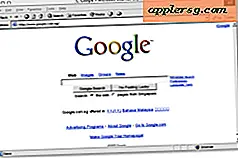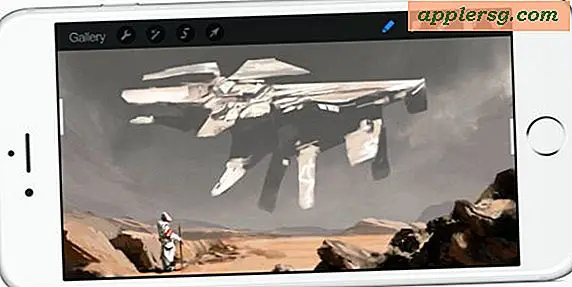Comment mettre l'iPhone 7 en mode DFU

Besoin de placer un iPhone 7 ou iPhone 7 Plus en mode DFU? Maintenant que l'iPhone ne comprend plus de bouton Accueil cliquable, vous vous demandez peut-être comment placer les modèles de l'iPhone 7 en mode DFU, et c'est exactement ce que nous allons vous montrer comment faire.
Pour un aperçu rapide, le mode DFU est un mode avancé de récupération et de restauration dans lequel vous pouvez placer un iPhone, ce qui est parfois nécessaire pour le dépannage, la restauration ou l'utilisation de fichiers IPSW pour mettre à jour le périphérique. Si vous êtes intéressé, vous pouvez en apprendre plus sur le mode DFU ici. Généralement, l'utilisation du mode DFU est nécessaire uniquement pour le dépannage si un périphérique ne répond pas ou ne se restaure pas correctement en mode de récupération pour une raison quelconque, et il est rarement nécessaire pour l'utilisateur moyen d'y accéder.
Pour utiliser le mode DFU avec l'iPhone 7 et l'iPhone 7 Plus, vous devez disposer d'un câble de chargement USB pour iPhone, d'un ordinateur Mac ou Windows et d'une nouvelle version mise à jour d'iTunes pour restaurer ou interagir avec l'iPhone.
Comment utiliser le mode DFU sur iPhone 7 et iPhone 7 Plus
Ceci s'applique à l'iPhone 7, l'iPhone 7 Plus et les futurs iPhones de modèle sans bouton Home cliquable. Cette approche ne fonctionnera pas sur les anciens modèles d'iPhone, si nécessaire, vous pouvez apprendre comment entrer en mode DFU sur les modèles iPhone avec un bouton Accueil cliquable ici, qui utilise une méthode complètement différente.
- Lancez iTunes sur l'ordinateur si vous ne l'avez pas déjà fait
- Connectez l'iPhone 7 ou l'iPhone 7 Plus à l'ordinateur avec iTunes
- Éteignez l'iPhone 7 en maintenant le bouton d'alimentation enfoncé, puis en le balayant pour éteindre, attendez que l'iPhone soit complètement éteint avec un écran noir.
- Maintenant, appuyez et maintenez le bouton d'alimentation sur le côté droit de l'iPhone pendant environ 3 secondes
- Tout en maintenant le bouton d'alimentation, appuyez et maintenez le bouton de réduction du volume sur le côté gauche de l'iPhone 7
- Continuez à maintenir le bouton d'alimentation et le bouton de réduction du volume pendant environ 10 secondes
- Relâchez le bouton d'alimentation mais continuez à maintenir le bouton de réduction du volume pendant environ 5 secondes
- L'écran de l'iPhone 7 devrait rester noir, tandis que iTunes devrait afficher un message d'alerte disant qu'un iPhone a été détecté
- L'appareil peut maintenant être restauré en mode DFU
Une fois que l'iPhone 7 est correctement entré en mode DFU, vous pouvez effectuer une restauration de bas niveau ou mettre à jour au besoin l'appareil.
4 façons de savoir iPhone n'a pas entrer correctement le mode DFU
1) Si l'écran de l'iPhone affiche un logo Apple, vous avez mal procédé et l'iPhone a redémarré. Recommencer.
2) Si l'écran de l'iPhone affiche un logo iTunes, vous avez effectué le processus incorrect et vous êtes entré en mode récupération, ce qui est différent du mode DFU. Recommencer.
3) Si iTunes n'affiche pas de message indiquant qu'un iPhone a été détecté et peut être restauré, l'appareil n'a pas entré correctement le mode DFU. Recommencer.
4) Si l'écran de l'iPhone n'est pas noir, l'iPhone 7 n'est pas en mode DFU. L'écran de l'iPhone est toujours noir et éteint en mode DFU.
Si vous avez des difficultés à entrer en mode DFU, ou si vous vous retrouvez en mode de récupération au lieu du mode DFU, vous pouvez simplement redémarrer l'iPhone 7 ou l'iPhone 7 Plus pour recommencer le processus.
Comment quitter le mode DFU sur iPhone 7
Gardez à l'esprit qu'une fois l'iPhone rétabli, il quittera le mode DFU.
Si vous êtes entré en mode DFU sur l'iPhone 7/7 Plus et que vous devez maintenant quitter le mode DFU, redémarrez simplement l'iPhone 7 en maintenant le bouton d'alimentation et le bouton Volume en même temps enfoncés jusqu'à ce que le logo Apple apparaisse. L'iPhone redémarrera comme d'habitude et démarrera normalement.